Discord pozwala dodawać własne emotki na swoim serwerze. Możesz umieścić dowolne emoji lub obrazki i ustawić je jako emotki pod wybranymi skrótami. Każdy na serwerze będzie mógł z nich skorzystać.
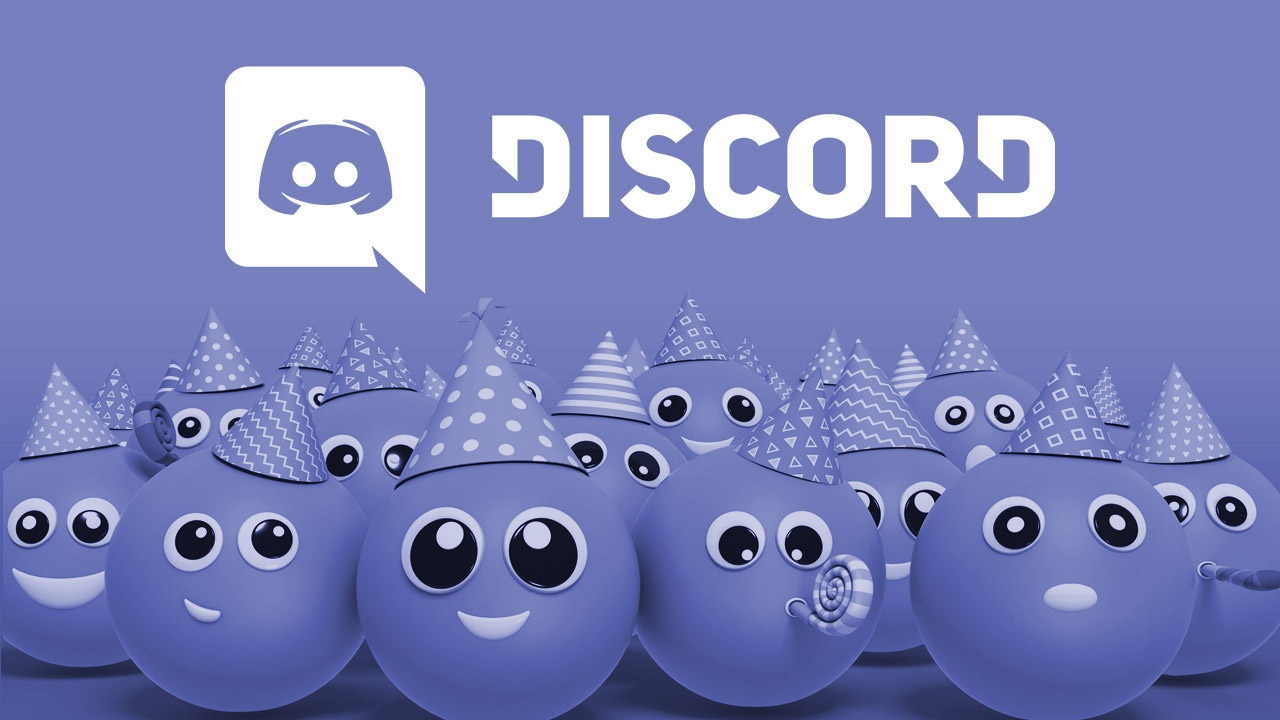
Jeśli jesteś na wielu różnych serwerach Discord, to z pewnością rzucił Ci się w oczy fakt, że wiele z nich posiada zupełnie inne, własne emotki. Każdy użytkownik serwera możesz wykorzystać te emotki w trakcie rozmów na kanałach tekstowych danego serwera. Nadaje to unikatowy charakter serwerowi i pozwala administratorom dostosować go do społeczności, dla której jest przeznaczony.
Jeżeli posiadasz własny serwer i chcesz ustawić własne emotki, to również możesz to zrobić. Opcja ta jest darmowa i każdy właściciel/administrator serwera może ustawić własne emoji na podstawie niestandardowych obrazków. Odpowiednia opcja znajduje się w ustawieniach serwera i jest bardzo prosta w konfiguracji. Wystarczy wstawić obrazki z pliku i nadać im alias, czyli frazę, pod którą emotka będzie wywoływana na kanale tekstowym.
Własne emotki na serwerze Discord
Każdy administrator serwera może dodać za darmo do 50 standardowych emoji oraz 50 animowanych emoji. Emotki będą mogły być wykorzystywane tylko w ramach serwera, na który zostały dodane. Statyczne emotki (obrazki bez animacji) mogą być używane przez wszystkich użytkowników. Animowane emotki będą dostępne tylko dla użytkowników Discord Nitro.
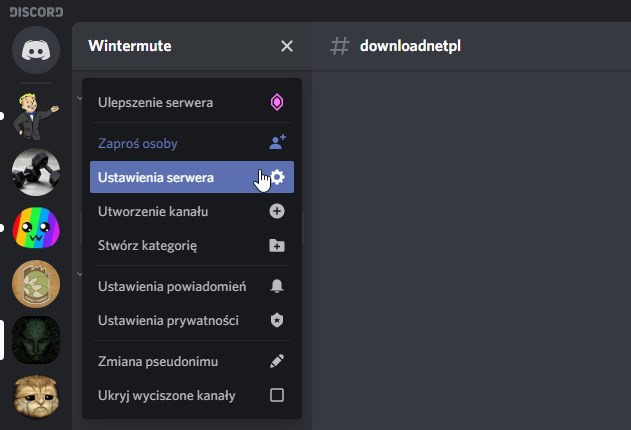
Aby dodawać własne emotki na Discord, uruchom program i przejdź do swojego serwera, wybierając go z listy po lewej stronie okna programu. Po wybraniu serwera kliknij jego nazwę na górnej belce. Spowoduje to wysunięcie rozwijanego menu z preferencjami dotyczącymi serwera. Wybierz opcję Ustawienia serwera.
Po przejściu do ustawień serwera Discord udaj się do zakładki Emoji, wybierając ją z menu po lewej stronie.
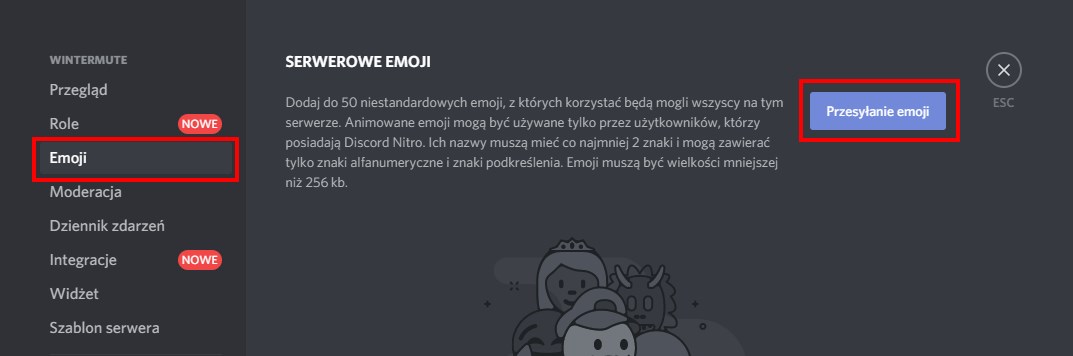
To właśnie miejsce, w którym administrator serwera może zarządzać emotkami dostępnymi na serwerze. W tym miejscu możesz dodawać swoje obrazki z dysku, które będą wykorzystywane jako własne emotki na serwerze.
Aby dodać emotkę, kliknij przycisk "Przesyłanie emoji". Wyświetli się okienko dodawania pliku. Wstaw teraz z dysku plik graficzny, który chcesz użyć jako emotkę. Jeśli nie masz jeszcze żadnego pliku przygotowanego pod emoji, to skorzystaj np. z Wyszukiwarki Google i wyszukaj w Grafice Google interesujące się grafiki, a następnie zapisz je na dysku.
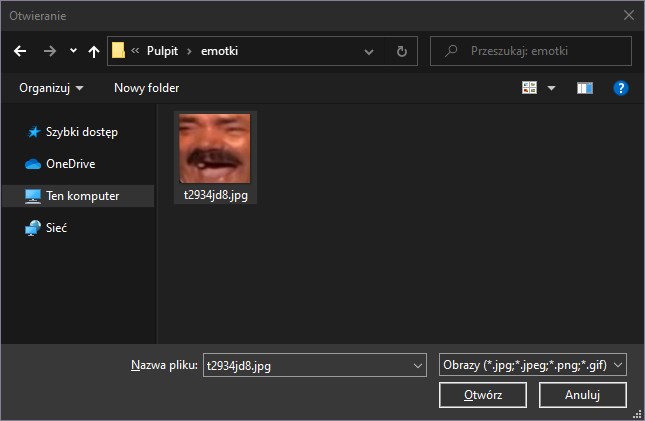
Obrazek może ważyć maksymalnie 256 kb. Rozmiar (rozdzielczość) jest bez znaczenia, gdyż emotka zostanie i tak odpowiednio pomniejszona do prawidłowych wymiarów. Ważne, żeby plik nie ważył więcej niż 256 kb.
Po wybraniu obrazka zostanie on wstawiony jako emoji i wyświetli się na liście niestandardowych emotek. Użytkownicy już mogą z niej korzystać, wybierając emotkę z listy dostępnych emoji, jednak warto zrobić jeszcze jedną rzecz - nadać jej odpowiedni alias.
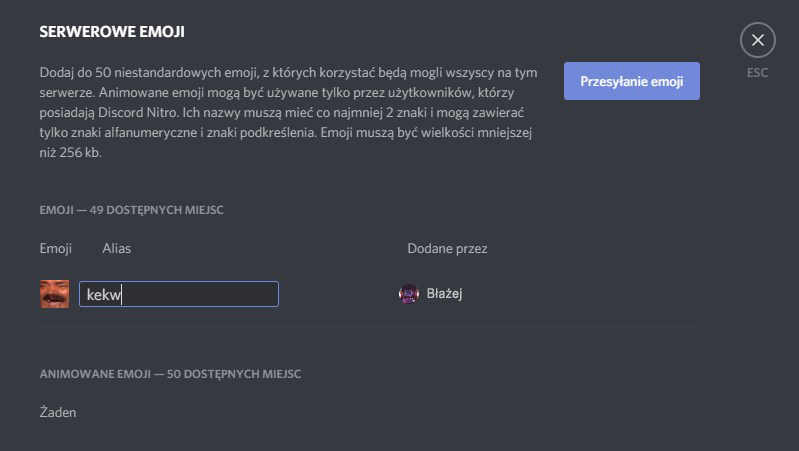
Alias to fraza, która po wpisaniu na czacie wywoła daną emotkę. Domyślnie jako alias wpisana jest nazwa pliku, który dodaliśmy, ale można to zmienić, edytując to pole i ręcznie wprowadzając własną nazwę. Wpisz odpowiedni alias dla emotki i... gotowe!
Jeśli masz kolejne emotki do dodania, to wystarczy powtórzyć całą procedurę.
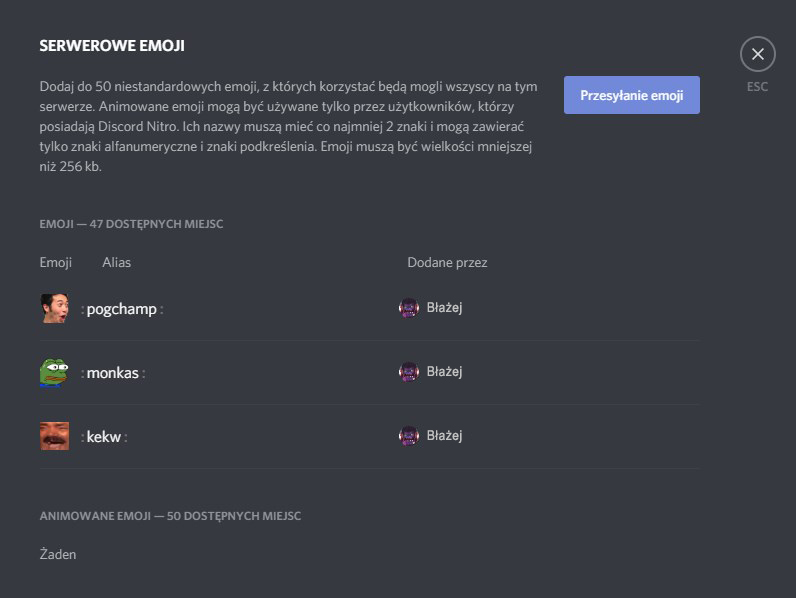
Po wyjściu z ustawień Twoje emotki będą dostępne jako serwerowe emoji i inni użytkownicy mogą z nich korzystać. Emotkę można wywołać wpisując jej alias na kanale tekstowym lub wybierając ją z galerii emotikonek w polu wiadomości.
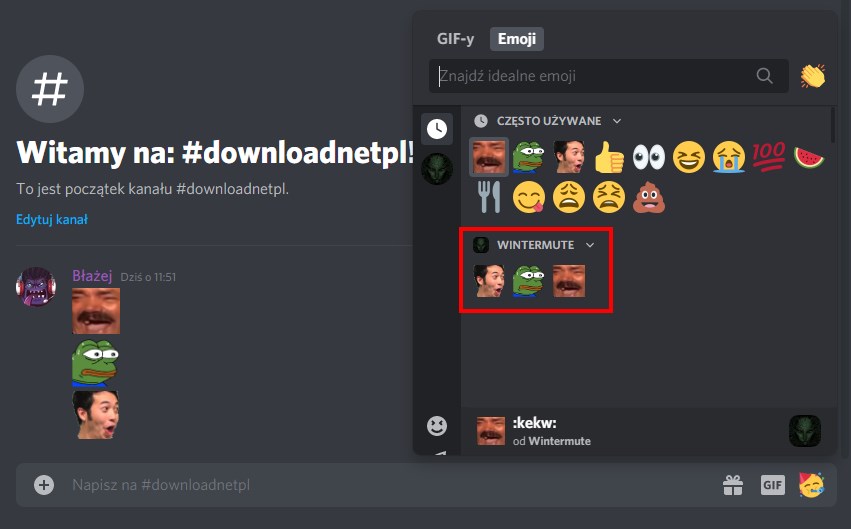
Jak wspomniałem, dostępnych jest 50 miejsc na standardowe emoji i 50 miejsc na animowane emotki GIF, z tym że te drugie mogą być wykorzystywane tylko przez użytkowników Discord Nitro. Standardowe, nieanimowane emoji mogą być używane przez wszystkich użytkowników.
